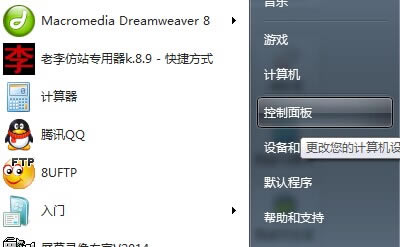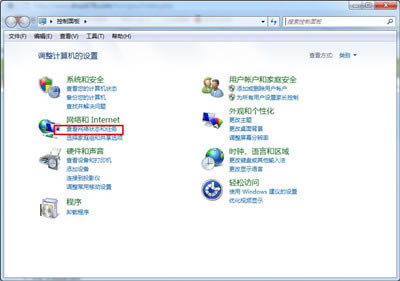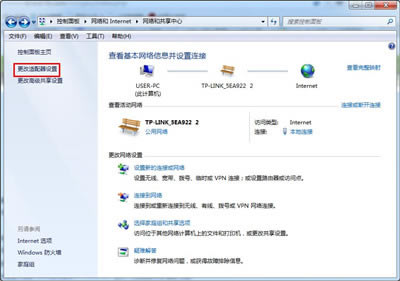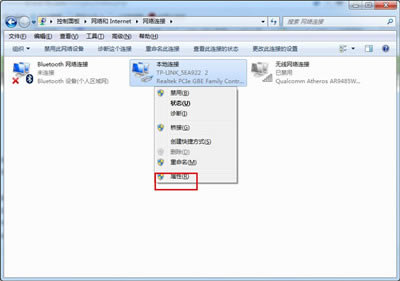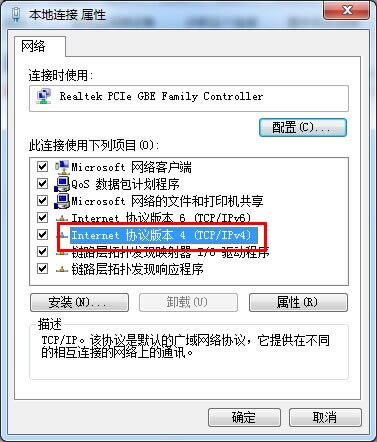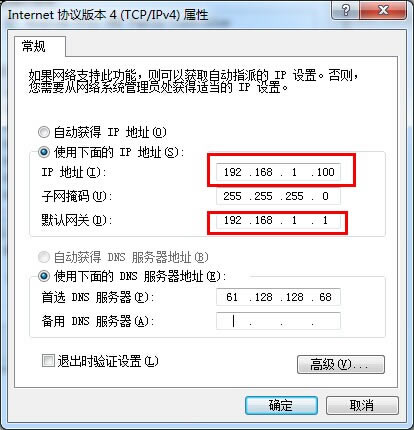tcp ip协议设置图文解析详细教程
发布时间:2024-04-12 文章来源:深度系统下载 浏览:
| 我们在连接好局域网中的设备之后,还需要在windows 7系统中设置IP地址,才能使局域网正常工作,Win 7怎么配置tcp ip协议 ?具体的操作方法如下: 1、选择“控制面板”命令 单击“开始”按钮,在弹出的菜单中选择“控制面板”命令。
2、查看网络状态和任务 在打开的窗口中单击“网络和Internet”下的“查看网络状态和任务”超链接。
3、更改适配器设置 在打开的“网络共享中心”窗口中单击左窗口的“更改适配器设置”超链接。
4、双击“本地连接”图标 在打开的“网络连接”窗口中双击“本地连接”“属性”图标。
5、选择连接项目 在弹出的对话框中选择“Intrnet协议版本4(TCP/IPv4)”选项,然后选择单击“属性”按钮。
6、设置IP地址 在弹出的对话框中选择“Intrnet协议版本4(TCP/IPv4)属性”对话框,设置IP地址,单击“确定”按钮就完成了。
注:假如你不知道本省和市首选DNS地址可以参考国内各省市首选dns地址。 |
相关文章
上一篇:丢包补偿技术完成教程
下一篇:电脑开机网络连接慢的处理办法
本类教程排行
系统热门教程
本热门系统总排行